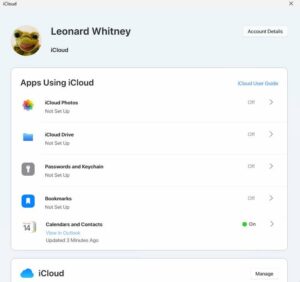Ako želite saznati kako smanjiti verziju Androida sa 15 na 14 koristeći tutorial za PC i Mac, imamo pravi vodič za vas. U ovom korak-po-korak vodiču, koji je napravio 9to5Google, saznat ćete kako se vratiti na Android 14 ako imate probleme sa Androidom 15 ili vam se jednostavno ne sviđa nova verzija. U ovom vodiču ćete pronaći sve potrebne korake, od omogućavanja Developer Options i USB Debugging, do preuzimanja odgovarajućih fajlova i pokretanja Android Flash Toola. Na kraju procesa, imat ćete smanjenu verziju Androida i ponovno postavljene aplikacije.
Vodič za smanjenje verzije Androida
Dobrodošli! Ako tražite pomoć kako smanjiti verziju vašeg Android uređaja sa verzije 15 na verziju 14, onda ste na pravom mjestu. Ovaj vodič će vam pružiti sve potrebne informacije i korake kako bi uspješno smanjili verziju Androida. Važno je napomenuti da ovaj vodič uključuje upute za korištenje na računalima sa operativnim sistemom PC i Mac, kako bi pomogao svim korisnicima.
Potrebno je napraviti sigurnosnu kopiju važnih fajlova
Prije nego što započnemo proces smanjenja verzije Androida, vrlo je važno napraviti sigurnosnu kopiju svih važnih fajlova. Tokom procesa smanjenja verzije, uređaj će biti vraćen na tvorničke postavke, što znači da će se izgubiti sve informacije i podaci na uređaju. Da biste izbjegli gubitak podataka, preporučuje se napraviti sigurnosnu kopiju svih važnih fajlova na vanjski uređaj ili u oblak.
Potrebno je preuzeti određene fajlove
Prije nego što započnete smanjenje verzije Androida, potrebno je preuzeti određene fajlove. U to spadaju Android SDK platform tools, odgovarajući Factory Image za vaš uređaj i Android Flash Tool (ako želite koristiti jednostavniji proces). Linkovi za preuzimanje ovih fajlova mogu se naći u opisu ovog videa ili u pisanom vodiču.
Potrebno je omogućiti Developer Options i USB Debugging
Da biste mogli pristupiti određenim podešavanjima na vašem Android uređaju, potrebno je omogućiti Developer Options. Da biste to učinili, idite na Postavke, zatim Sistem, pa O telefonu, i nekoliko puta dodirnite Broj izgradnje dok se ne pojavi poruka o aktivaciji Developer Options.
Nakon što omogućite Developer Options, trebat ćete omogućiti USB Debugging. Ovo je važno jer će vam to omogućiti komunikaciju između vašeg uređaja i računara tokom procesa smanjenja verzije. Da biste to učinili, otvorite Developer Options, pronađite opciju „USB Debugging“ i omogućite je.
Potrebno je provjeriti da li je Pixel uređaj povezan sa računarom
Prije nego što započnete proces smanjenja verzije, potrebno je provjeriti da li je vaš Pixel uređaj uspješno povezan sa računarom. Da biste to provjerili, priključite uređaj na računar putem USB kabla i otvorite Command Prompt (za Windows) ili Terminal (za Mac). Upišite „ADB devices“ i pritisnite Enter. Ako se uređaj pojavi na listi, to znači da je uspješno povezan i spreman za daljnje korake.
Potrebno je otključati bootloader uređaja
Da biste mogli instalirati stariju verziju Androida, potrebno je otključati bootloader vašeg uređaja. Da biste to učinili, otvorite Command Prompt (za Windows) ili Terminal (za Mac) i unesite „fastboot flashing unlock“. Na uređaju će se pojaviti poruka koja vas upozorava na otključavanje bootloadera. Pomoću tipki za glasnoću odaberite opciju „Unlock the bootloader“ i pritisnite tipku za uključivanje uređaja kako biste potvrdili otključavanje.
Potrebno je instalirati Android SDK platform tools
Kako biste mogli uspješno izvršiti proces smanjenja verzije Androida, potrebno je instalirati Android SDK platform tools na računar. Ovi alati će vam omogućiti komunikaciju između računara i vašeg uređaja tokom procesa. Možete preuzeti Android SDK platform tools sa službene web stranice Android Developera ili koristiti link u opisu ovog videa.
Potrebno je preimenovati i otpakovati fajlove
Nakon što preuzmete odgovarajuće fajlove za smanjenje verzije Androida, potrebno je preimenovati i otpakovati određene fajlove. Ovaj korak će vam omogućiti pristup odgovarajućim fajlovima tokom procesa. Slijedite upute u pisanom vodiču za tačne korake preimenovanja i otpakivanja fajlova.
Potrebno je preuzeti odgovarajući Factory Image za uređaj
Da biste uspješno smanjili verziju Androida, potrebno je preuzeti odgovarajući Factory Image za vaš uređaj sa službene web stranice proizvođača. Factory Image je sistemski fajl koji sadrži sve potrebne datoteke za instaliranje određene verzije Androida. Budite sigurni da preuzimate ispravnu verziju Factory Image-a za vašu vrstu uređaja kako biste izbjegli moguće probleme.
Potrebno je koristiti Android Flash Tool za jednostavniji proces
Ako želite jednostavniji proces za smanjenje verzije Androida, možete koristiti Android Flash Tool. Ovo je web bazirani alat koji će vam omogućiti da instalirate stariju verziju Androida bez potrebe za kompliciranim koracima kao što su preimenovanje i otpakivanje fajlova. Veza za pristup Android Flash Tool-u može se naći u opisu ovog videa.
Potrebno je ponovno zaključati bootloader za buduće nadogradnje
Kada završite smanjivanje verzije Androida i postavite aplikacije, preporučuje se da ponovno zaključate bootloader vašeg uređaja. Ovo će vam omogućiti da u budućnosti primate sigurnosne nadogradnje i OTA (Over-the-Air) ažuriranja bez problema. Da biste ponovno zaključali bootloader, otvorite Command Prompt (za Windows) ili Terminal (za Mac) i unesite „fastboot flashing lock“.
Završiti proces smanjenja verzije i postavljanja aplikacija
Nakon što ponovno zaključate bootloader, proces smanjenja verzije Androida je završen. Sada možete nastaviti s postavljanjem aplikacija i korištenjem vašeg uređaja sa smanjenom verzijom Androida. Budite sigurni da provjerite da li vaše aplikacije rade ispravno na novoj verziji i da li su svi podaci sigurno preneseni.
Proces se može koristiti za smanjenje verzije na Android 10 ili Android Pi ako uređaj podržava
Važno je napomenuti da se ovaj proces ne koristi samo za smanjenje verzije Androida sa verzije 15 na verziju 14, već se može koristiti i za smanjenje verzije na Android 10 ili Android Pi, ako vaš uređaj podržava te verzije. Provjerite kompatibilnost vašeg uređaja prije nego što započnete proces smanjenja verzije.
Videom nastupaju 9to5Google
Ovaj vodič je prikazan na YouTube kanalu 9to5Google. Kanal 9to5Google je poznat po pružanju kvalitetnih vodiča, recenzija i novosti o tehnologiji. Ako želite saznati više ili pratiti nove vodiče, preporučujemo da posjetite njihov kanal.

This image is property of i.ytimg.com.
Korak-po-korak vodič kako se vratiti na Android 14 ukoliko imate probleme ili vam se ne sviđa Android 15
Ovaj vodič pruža detaljan korak-po-korak vodič o tome kako se vratiti na prethodnu verziju Androida ako imate problema sa trenutnom verzijom ili jednostavno ne volite novitete koje donosi nova verzija. Slijedite ove korake pažljivo kako biste uspješno smanjili verziju Androida.
Vodič uključuje komande za PC i Mac koje će pomoći svim operativnim sistemima
Da bi ovaj vodič bio koristan za sve korisnike, uključene su komande kako za korisnike računara sa operativnim sistemom PC, tako i za korisnike računara sa operativnim sistemom Mac. Na taj način, bez obzira na to koji operativni sistem koristite, moći ćete pratiti vodič i izvršiti potrebne korake bez problema.

This image is property of images.unsplash.com.
Potrebne stvari/fajlovi koje će vam trebati
Prije nego što započnete smanjenje verzije Androida, trebat će vam određene stvari i fajlovi za uspješan proces. To uključuje Android SDK platform tools, odgovarajući Factory Image za vaš uređaj, Android Flash Tool (opciono), USB kabl za povezivanje uređaja sa računarom i sigurnosnu kopiju svih važnih fajlova. Sve veze za preuzimanje potrebnih fajlova mogu se pronaći u opisu ovog videa.
Ostali korisni vodiči
Ako želite pronaći još korisnih vodiča za Android uređaje ili druge tehnološke savjete, preporučujemo da posjetite YouTube kanal 9to5Google. Na kanalu možete pronaći razne vodiče, recenzije i novosti o tehnologiji koje će vam biti od pomoći.

This image is property of images.unsplash.com.
Želite sponzorirati sljedeći video 9to5Google-a?
Ako želite sponzorirati sljedeći video na kanalu 9to5Google, možete stupiti u kontakt putem adrese [email protected]. Sponzoriranje videa može vam pružiti mogućnost da povećate vidljivost vaše kompanije ili proizvoda.